Tổng hợp 10 mẹo giúp bạn thao tác nhanh với bàn phím trên Macbook
Nếu bạn sử dụng máy tính với hệ điều hành Window và đang chuyển qua Macbook. Chắc chắn bạn sẽ rất ngạc nhiên với những phím tắt cơ bản trên loại máy này. 10 mẹo dùng bàn phím Macbook mà https://doctormacbook.com/ chia sẻ dưới đây sẽ giúp bạn nhanh chóng trở thành anh hùng bàn phím.

Mẹo dùng bàn phím Macbook
Những mẹo dùng bàn phím Macbook cơ bản sẽ sử dụng phím ⌘, hay còn gọi là phím Command. Hai phím này nằm bên bên phải và bên trái phim Space.
Nội dung
- 1 10 mẹo thao tác nhanh với bàn phím Macbook
- 1.1 Mở nhanh ứng dụng đang chạy (⌘ + Shift + Tab)
- 1.2 Thu nhỏ cửa sổ màn hình (⌘ + Option + M)
- 1.3 Soạn email cấp tốc (⌘ + Shift + I)
- 1.4 Xác định nghĩa của từ (⌘ + Control + D)
- 1.5 Thoát cửa sổ trong Safari (hoặc ứng dụng có nhiều cửa sổ) (⌘ + W)
- 1.6 Điều chỉnh âm lượng (Option + Shift + F11 hay F12)
- 1.7 Di chuyển lên xuống trong trang web nhanh chóng (⌘ + Up hoặc Down)
- 1.8 Truy cập Adress bar (⌘ + Up + L)
- 1.9 Tắt máy (Control + Option + ⌘ + Eject)
- 1.10 Xóa toàn bộ từ (Option + Delete)
10 mẹo thao tác nhanh với bàn phím Macbook
Mở nhanh ứng dụng đang chạy (⌘ + Shift + Tab)
Bạn đang làm việc với nhiều ứng dụng cùng một lúc, nếu bạn muốn mở nhanh một ứng dụng bất kỳ chỉ cần nhấn tổ hợp phím ⌘ + Shift + Tab. Một cách nhanh chóng những ứng dụng sẽ hiện ra và bạn chỉ cần chọn ứng dụng mình muốn truy cập.

Mở nhanh ứng dụng đang truy cập
Thu nhỏ cửa sổ màn hình (⌘ + Option + M)
Một cách đơn giản để thu nhỏ cửa sổ màn hình đang làm việc bạn chỉ cần nhấn ⌘ + Option + M. Ngay lập tức cửa sổ sẽ thu nhỏ lại.

Thu nhỏ cửa sổ màn hình
Soạn email cấp tốc (⌘ + Shift + I)
Bạn đang cần soạn email cấp tốc và nhanh nhất. Đừng lo, Macbook đã hỗ trợ tổ hợp phím ⌘ + Shift + I. Trang soạn Email trên Mos sẽ hiện ra và bạn chỉ cần viết thư ngay lập tức. Hãy nhớ bạn sẽ được sử dụng mọi thao tác và công việc trên trang Email chứ không chỉ viết thư không đâu nhé.

Soạn Email cấp tốc
Xác định nghĩa của từ (⌘ + Control + D)
Đây là hỗ trợ rất cần thiết của máy Mac đối với những người thường xuyên gặp từ khó. Chỉ cần bạn nhấp chuột vào từ muốn biết nghĩa, đôi khi không cần bôi đen. Sau đó nhấn tổ hợp phím ⌘ + Control + D. Nghĩa của từ sẽ hiện ra ở ô thông tin ngay bên cạnh con trỏ chuột.

Xác định nghĩa của từ
Thoát cửa sổ trong Safari (hoặc ứng dụng có nhiều cửa sổ) (⌘ + W)
Tổ hợp phím ⌘ + W giúp bạn thoát một cửa sổ trong Safari hoặc những ứng dụng có nhiều cửa sổ tương đương. Thao tác này sẽ thay thế cho việc rê chuột vào cửa sổ bạn cần tắt và bấm nút tắt.

Thoát cửa sổ Safari
Điều chỉnh âm lượng (Option + Shift + F11 hay F12)
Nút F10 hay F11 trên bàn phím sẽ giúp bạn điều chỉnh âm lượng với những bậc âm thanh lớn. Tổ hơp phím Option + Shift + F11 hay F12 sẽ giúp bạn điều chỉnh cả những bậc âm thanh nhỏ nhất. Rất hợp lý khi bạn đang nghe nhạc đúng không nào.
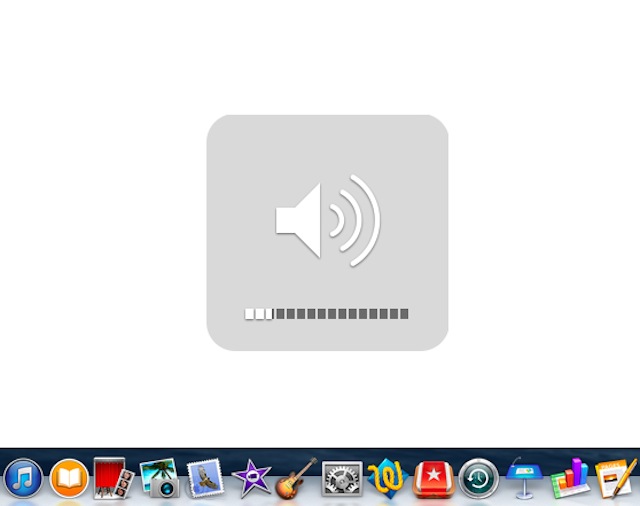
Điều chỉnh âm lượng
Di chuyển lên xuống trong trang web nhanh chóng (⌘ + Up hoặc Down)
Tìm kiếm thông tin trong một trang web nhanh chóng bằng cách di chuyển lên xuống màn hình máy tính. Bình thường bạn sẽ sử dụng nút up hoặc down, màn hình sẽ di chuyển chậm từ từ. Một mẹo dùng bàn phím Macbook cho việc này chính là sử dụng tổ hợp phím ⌘ + Up hoặc Down. Màn hình trang web sẽ được kéo lên hoặc xuống một cách nhanh nhất.
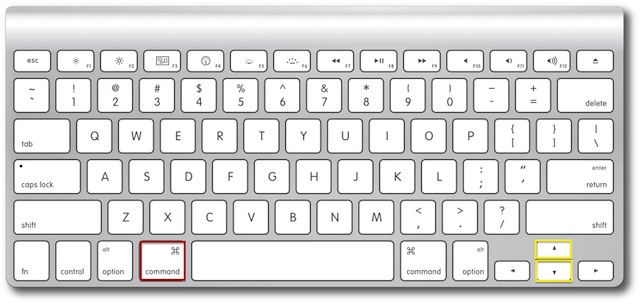
Di chuyển lên xuống trong trang web
Truy cập Adress bar (⌘ + Up + L)
Đôi khi bạn sẽ lười nhát một tí khi sử dụng chuột lúc truy cập tìm kiếm trên web. Yên tâm, hãy sử dụng tổ hợp ⌘ + Up + L bạn sẽ được đưa tới thanh ghi đường dẫn hoặc tìm kiếm của trang web.
Truy cập adress bar
Tắt máy (Control + Option + ⌘ + Eject)
Đang sử dụng máy tính, bạn đột ngột có việc và cần tắt máy ngay lập tức. Lúc này Control + Option + ⌘ + nút Eject sẽ là tổ hợp phím thích hợp nhất. Ngay lập tức máy tính sẽ được tắt mà bạn không cần di chuyển chuột và sử dụng thao tác thủ công trên màn hình máy tính.
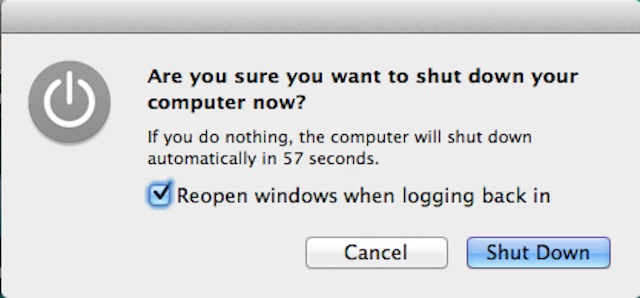
Tắt máy tính ngay lập tức
Xóa toàn bộ từ (Option + Delete)
Nếu bạn là một Copy Righter, việc nhấn phím xóa và giữ chuột cho đến khi toàn bộ từ được xóa xong sẽ rất mất thời gian. Lúc này Macbook hỗ trợ tổ hợp 2 phím Option + Delete giúp bạn xóa toàn bộ từ vừa gõ xong.

Xóa từ vừa viết xong
Với 10 mẹo sử dụng bàn phím Macbook mà DoctorMacbook vừa chia sẻ, bạn hãy sử dụng để tăng tốc độ sử dụng máy tính nhé. Đây là những phím tắt thông dụng nhất mà mỗi người sử dụng Macbook cần bỏ túi để tiết kiệm thời gian làm việc của mình.
> Xem thêm cách thay đổi ảnh đại diện trên Macbook nhanh chóng





Leave a Reply